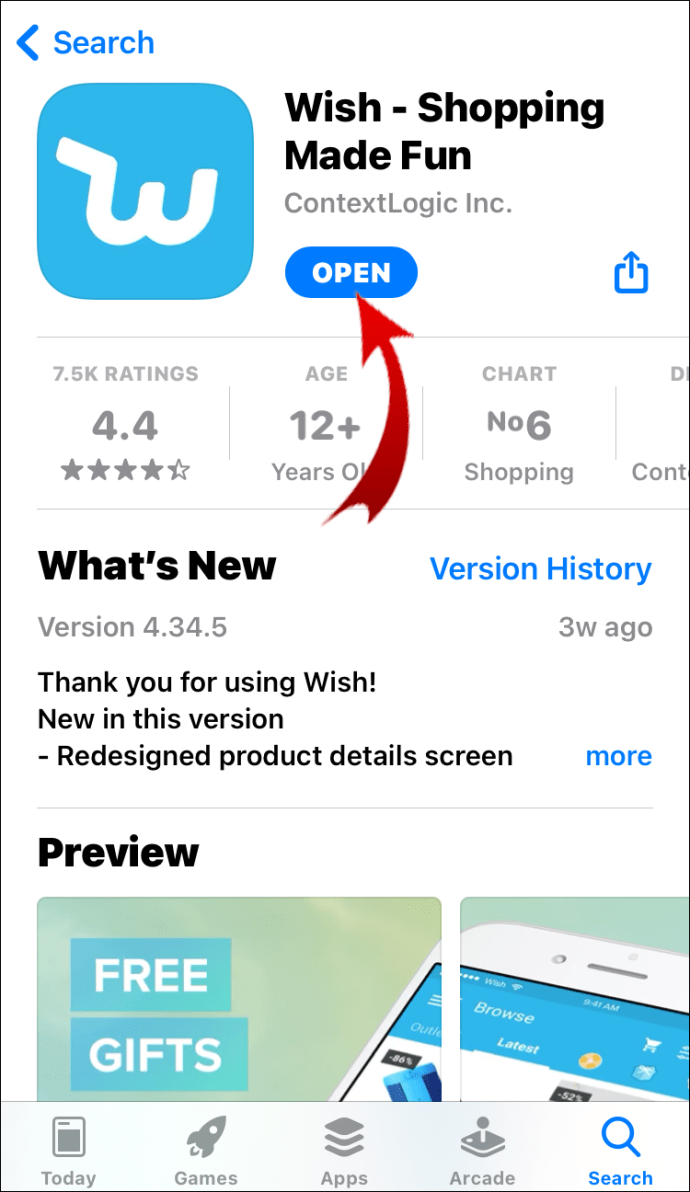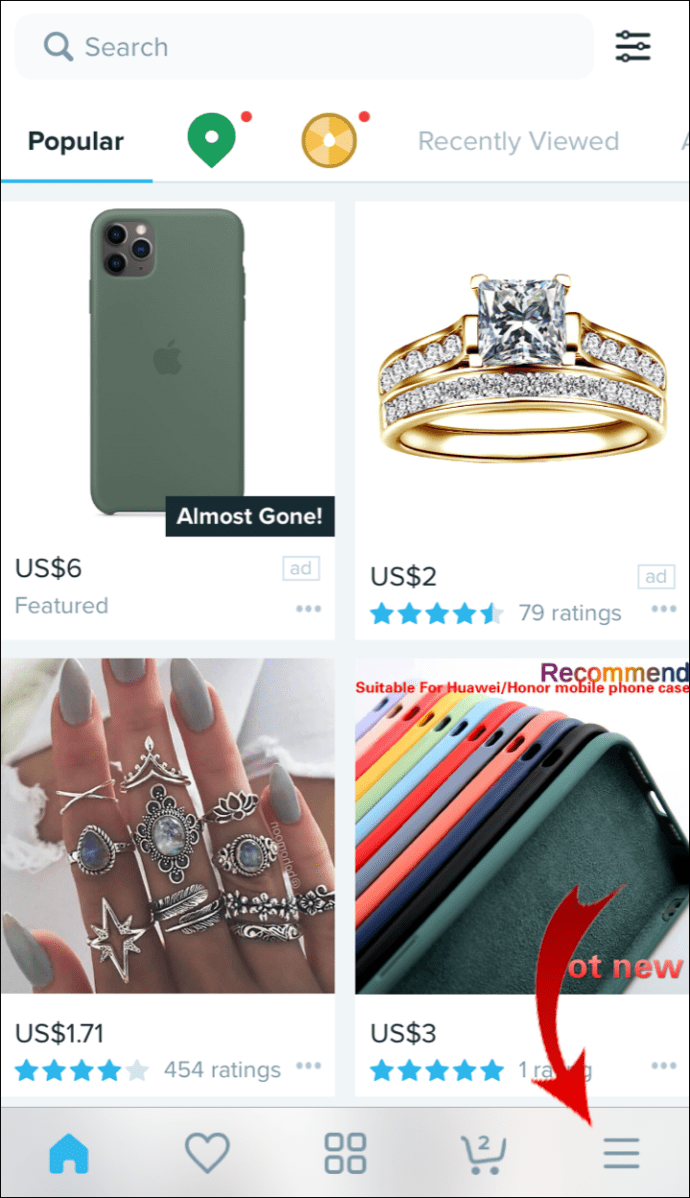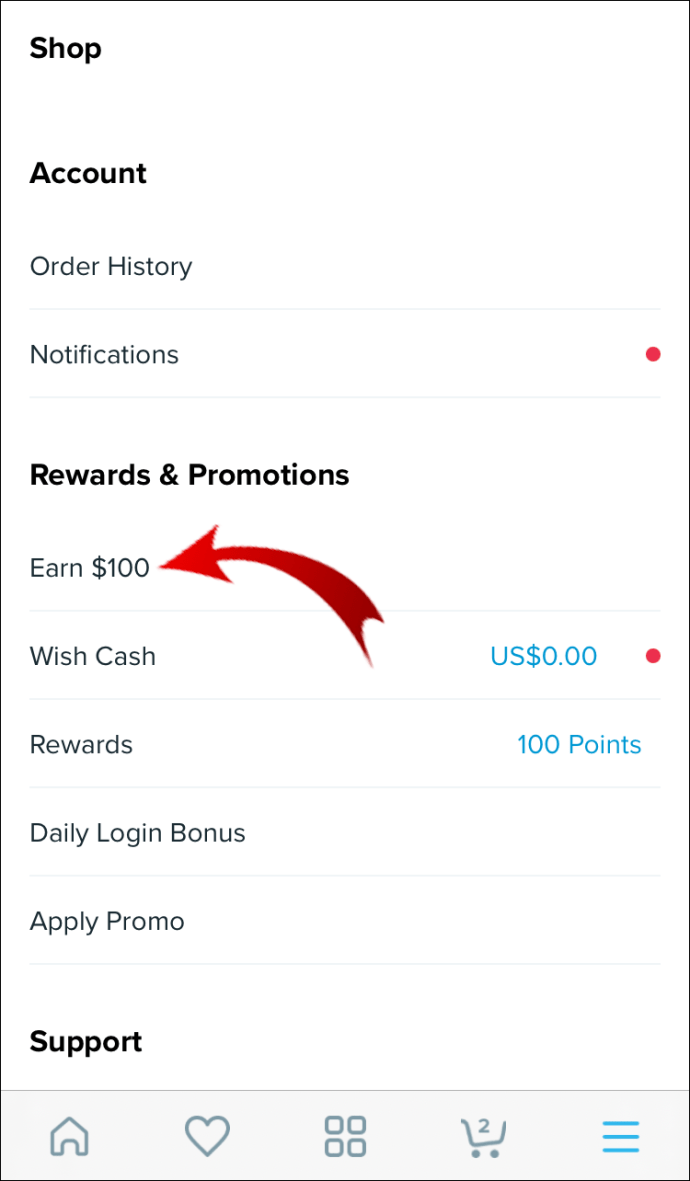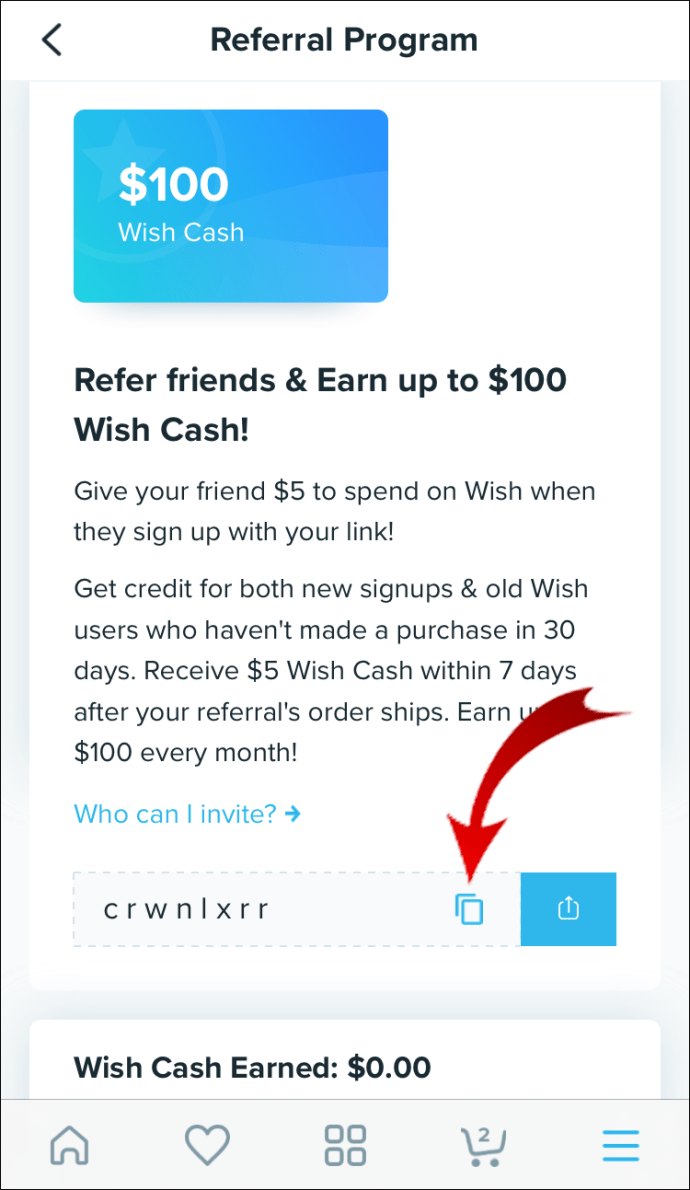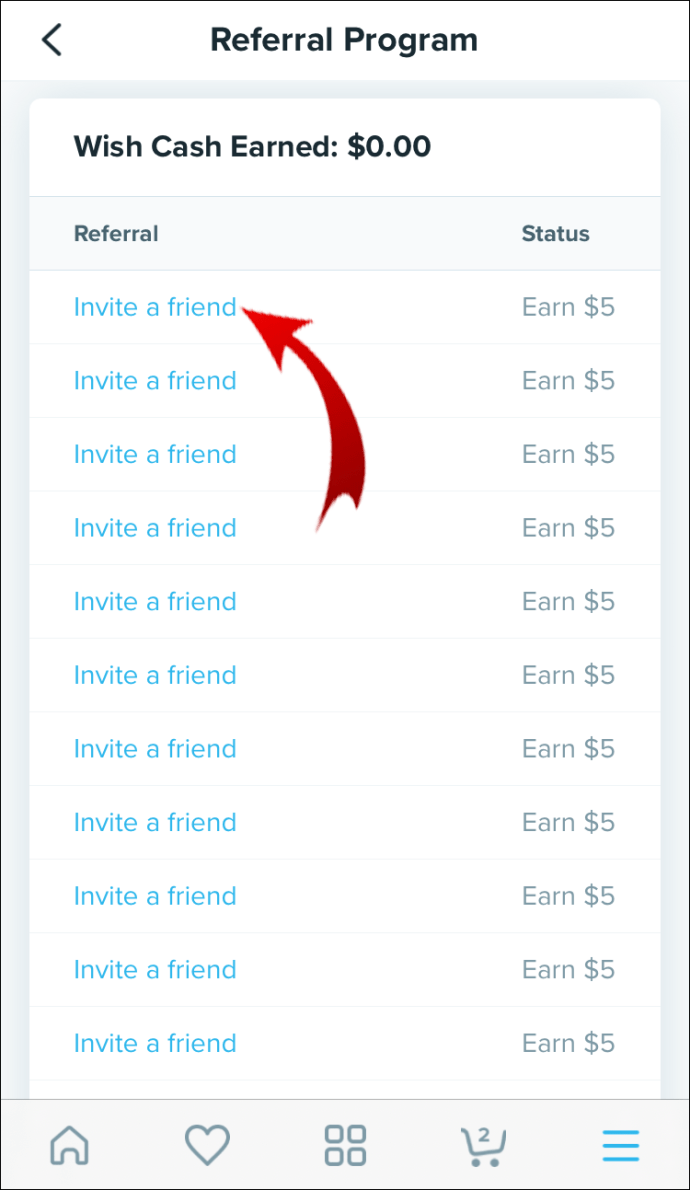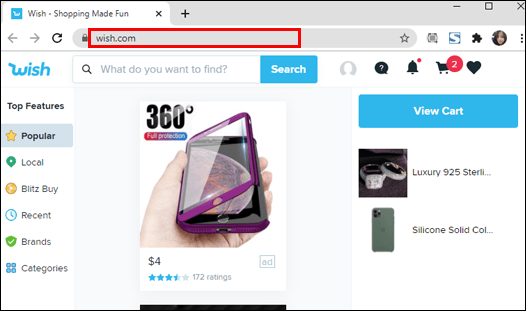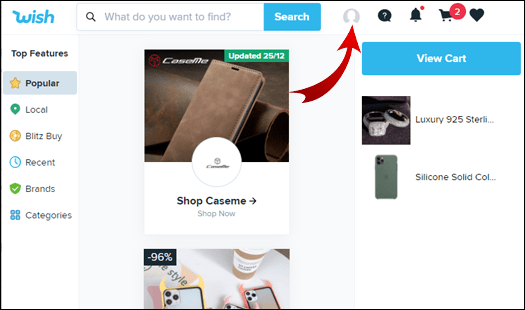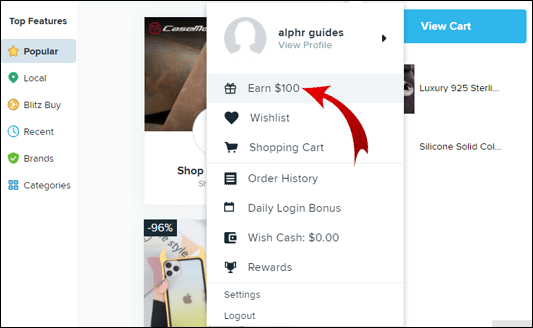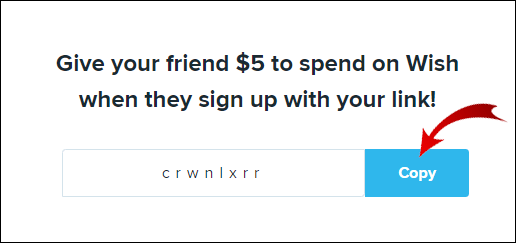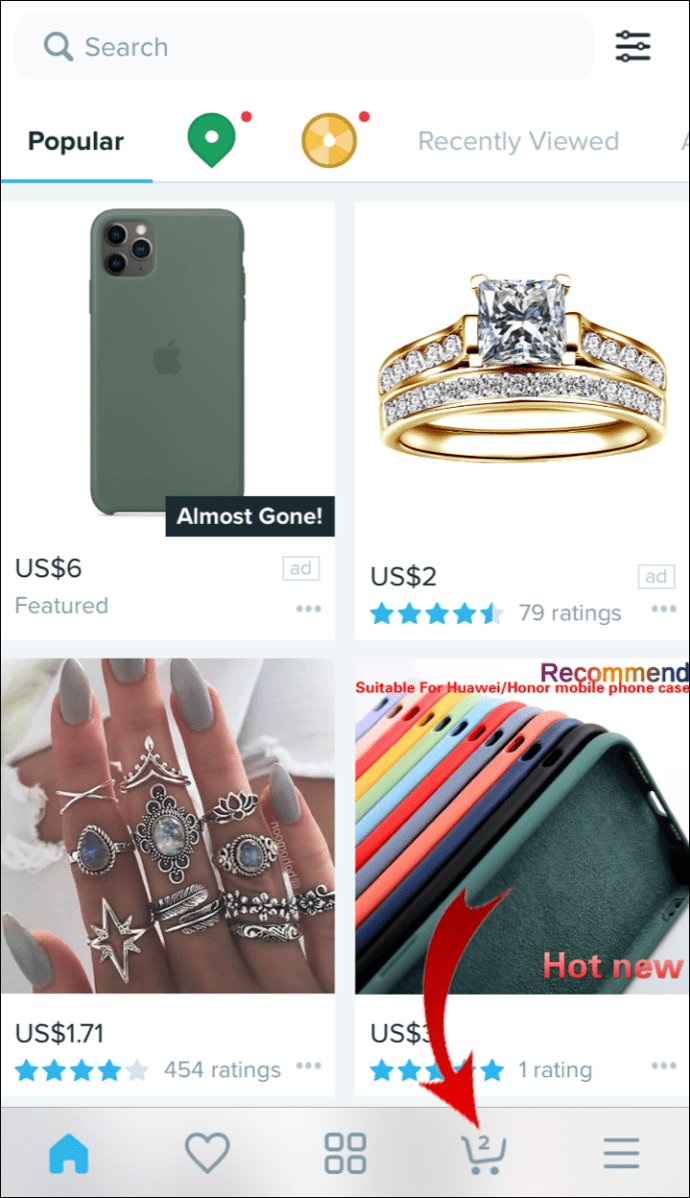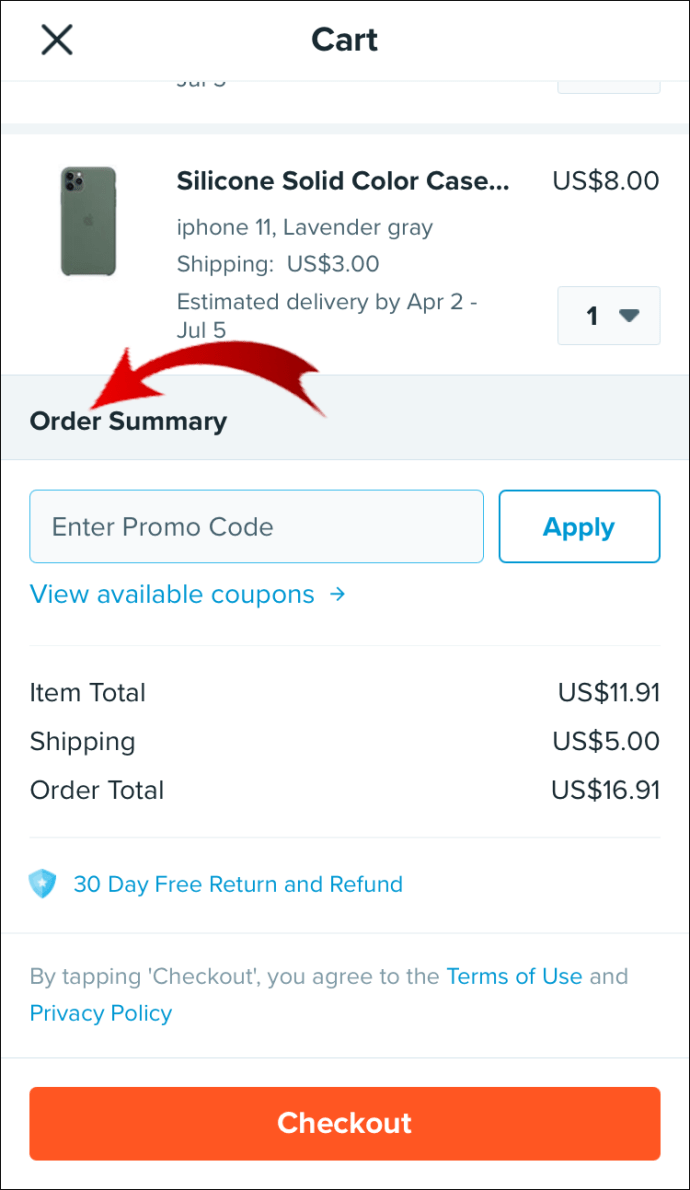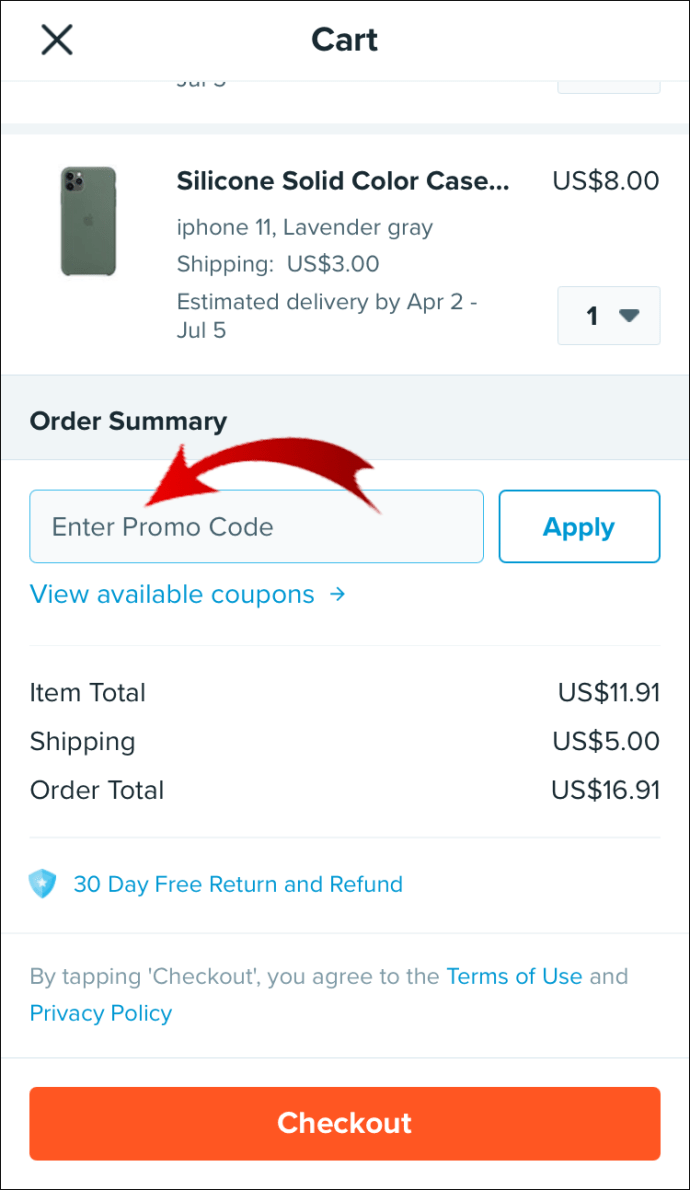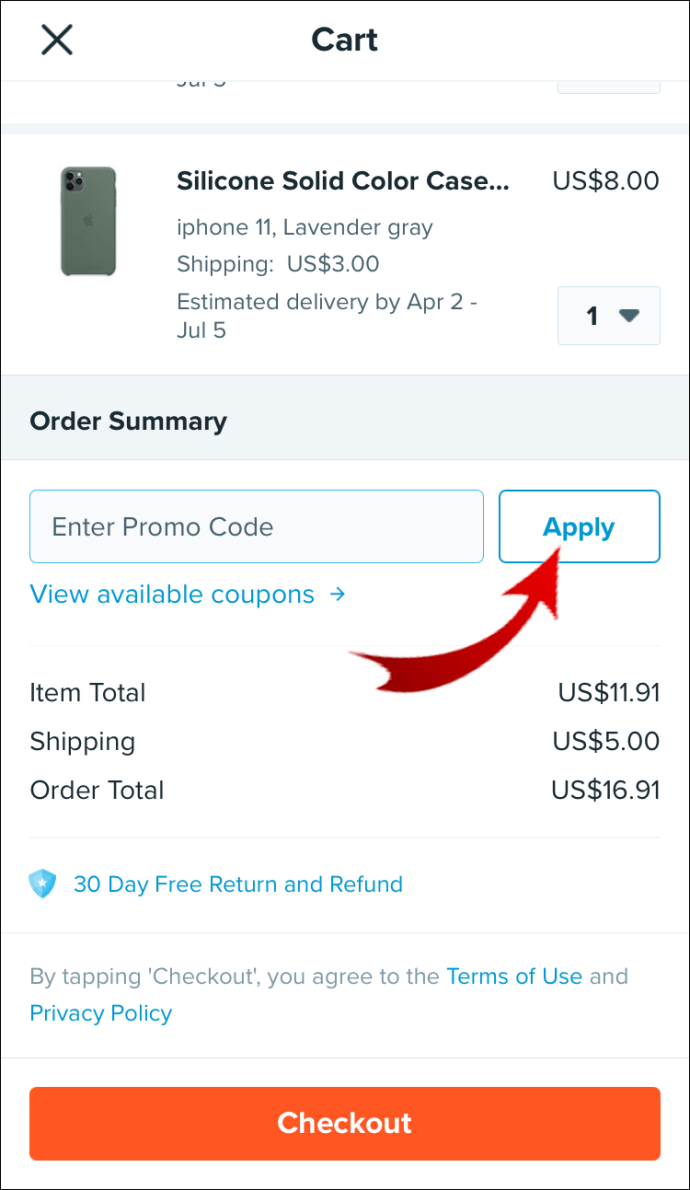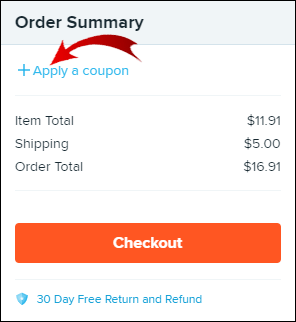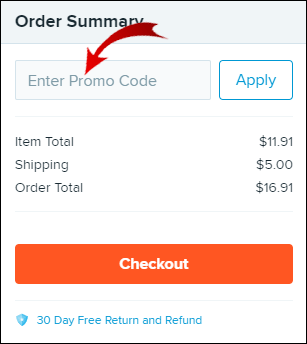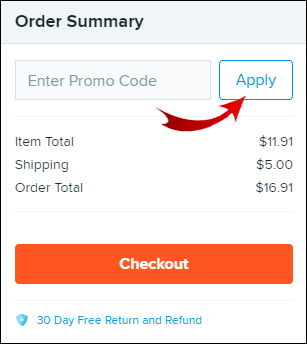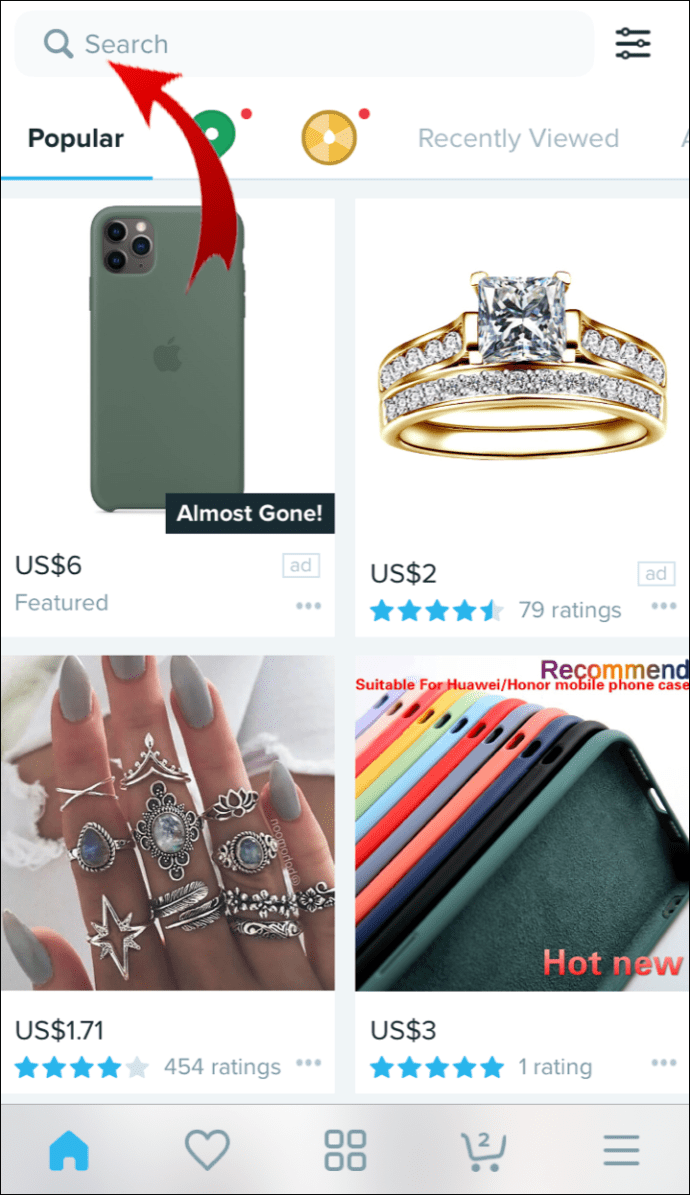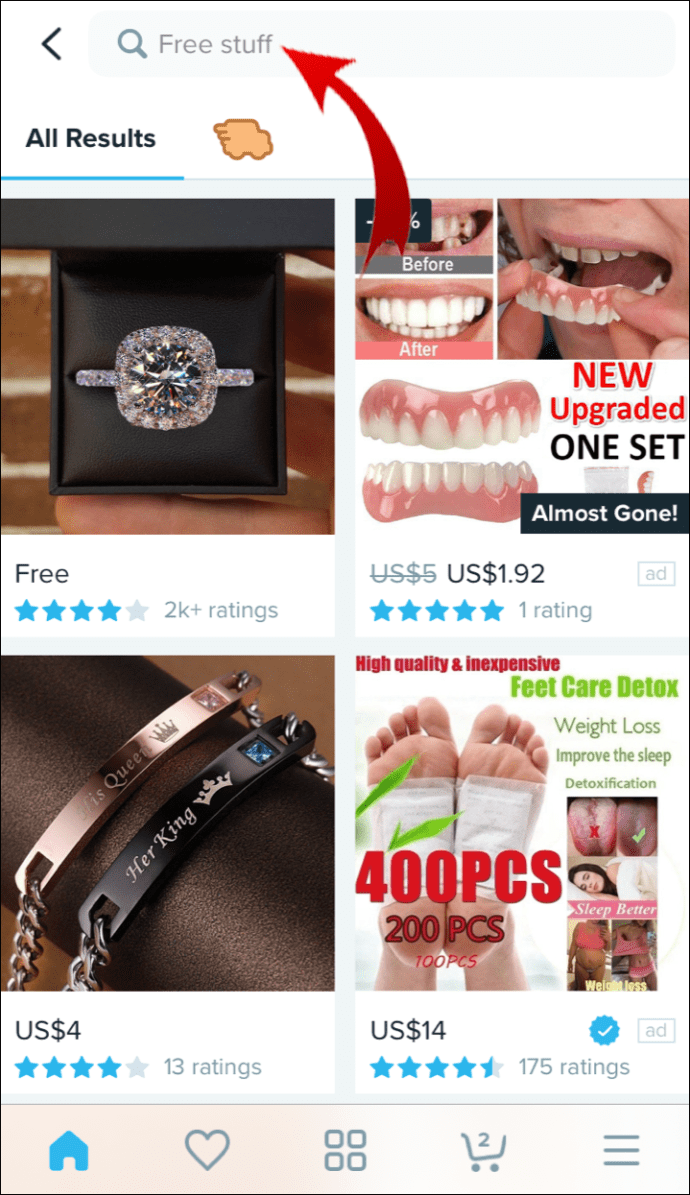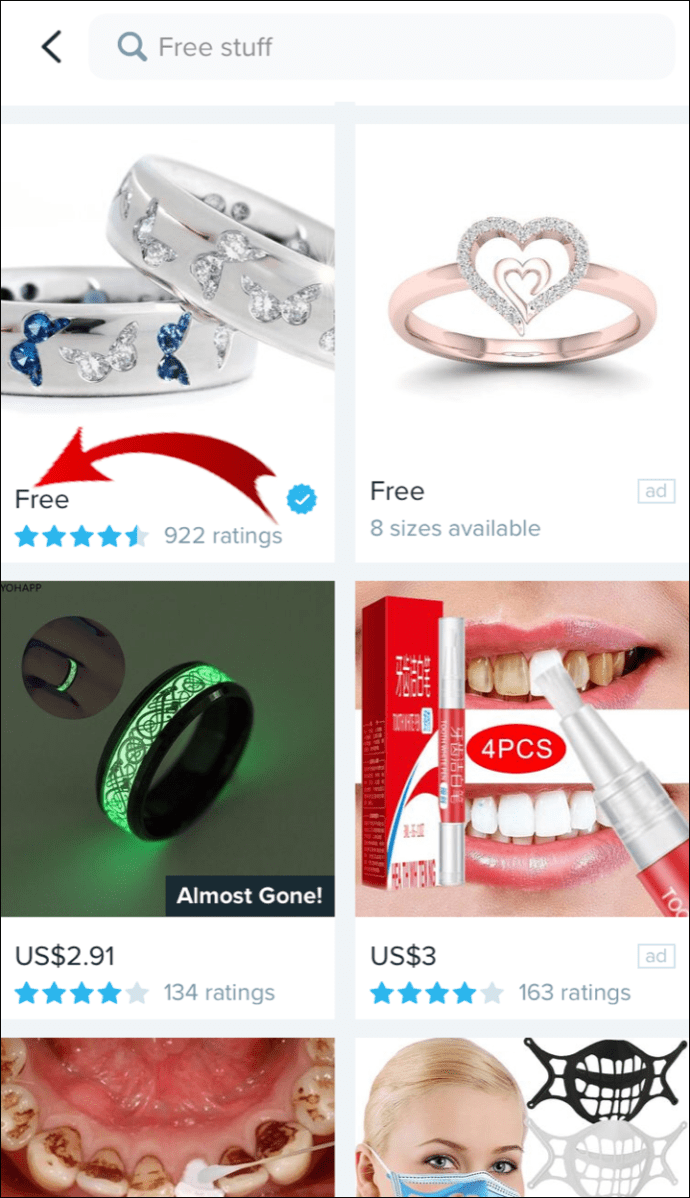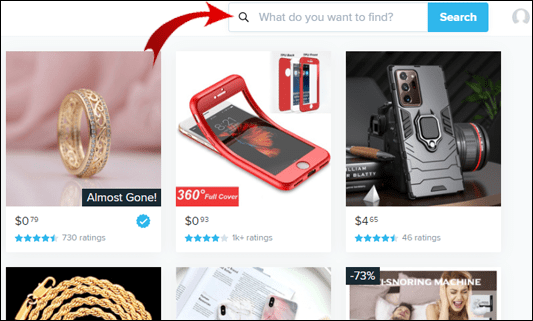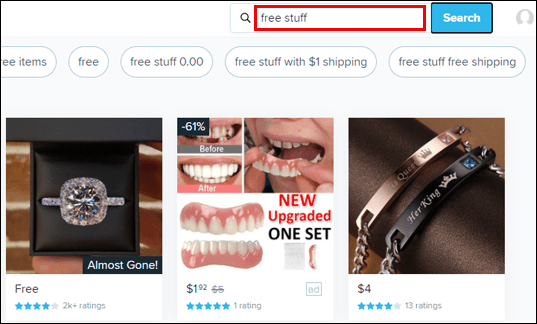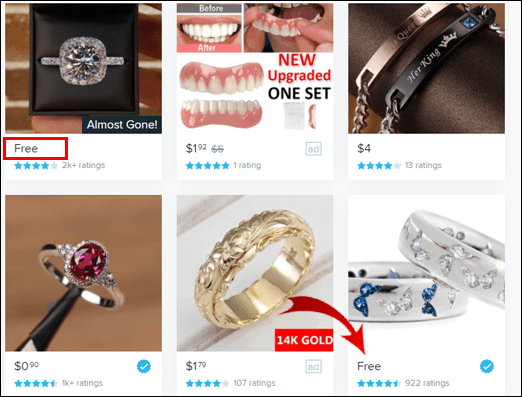การจัดเรียงสินค้าดูเหมือนจะเป็นเรื่องธรรมดาสำหรับบริการซื้อของออนไลน์ส่วนใหญ่ แต่น่าเสียดายที่ Wish ไม่ได้ทำให้ง่ายขนาดนั้น หากคุณต้องการดูสินค้าที่จัดเรียงตามราคาใน Wish คุณลักษณะนี้ไม่สามารถใช้ได้ในขณะนี้ อย่างไรก็ตาม ตัวเลือกในการกรองรายการตามหมวดหมู่ สี และการให้คะแนนโดยใช้แอปนี้ค่อนข้างตรงไปตรงมา

ในบทความนี้ เราจะเน้นที่วิธีการประหยัดเงินและทำเงินโดยใช้ Wish นอกจากนี้ ส่วนคำถามที่พบบ่อยของเรายังมีขั้นตอนเกี่ยวกับวิธีใช้คุณสมบัติตัวกรอง Wish สำหรับการเข้าถึงอุปกรณ์เคลื่อนที่และเดสก์ท็อป
วิธีจัดเรียงตามราคาในแอพ Wish
แม้ว่าผลิตภัณฑ์จะไม่สามารถแสดงตามราคาได้ แต่อัลกอริธึม Wish จะพยายามปรับแต่งรายการที่คุณเห็นโดยทำความรู้จักกับงานอดิเรก/ความสนใจ สไตล์ และงบประมาณตามการค้นหาก่อนหน้าของคุณ ตัวกรอง Wish ช่วยในการช็อปปิ้งโดยจำกัดรายการสินค้าที่มีอยู่ในหมวดหมู่เฉพาะให้แคบลง เช่น รองเท้าหนังทั้งหมดที่มีคะแนนสี่ดาวและสูงกว่า
เราอาจไม่สามารถจัดเรียงตามราคาได้ แต่มีวิธีที่จะทำให้เงินสดของคุณไปได้ไกลกว่านั้น ผ่านการลดราคาเพิ่มเติม การค้นพบของสมนาคุณ และการทำเงิน! ตรวจสอบสิ่งต่อไปนี้เพื่อดูว่าจะได้รับประโยชน์อย่างไร
แนะนำเพื่อน
Wish ตอบแทนคุณสำหรับการสนับสนุนให้ผู้คนไปช็อปปิ้งบนแพลตฟอร์มของพวกเขา ยิ่งคุณแนะนำ Wish และลงชื่อสมัครใช้โดยใช้ลิงก์ของคุณกับผู้คนมากขึ้น หรือผู้ใช้ที่มีอยู่มากขึ้น (ที่ไม่ได้ทำการซื้อภายใน 30 วัน) คุณสนับสนุนให้ซื้อมากขึ้น คุณก็จะได้รับเงินมากขึ้นในการซื้อสินค้า
เงินที่คุณได้รับจะถูกเพิ่มใน “Wish Cash” ของคุณ ในการเริ่มต้นจากมือถือของคุณ:
- เข้าถึงแอพ Wish
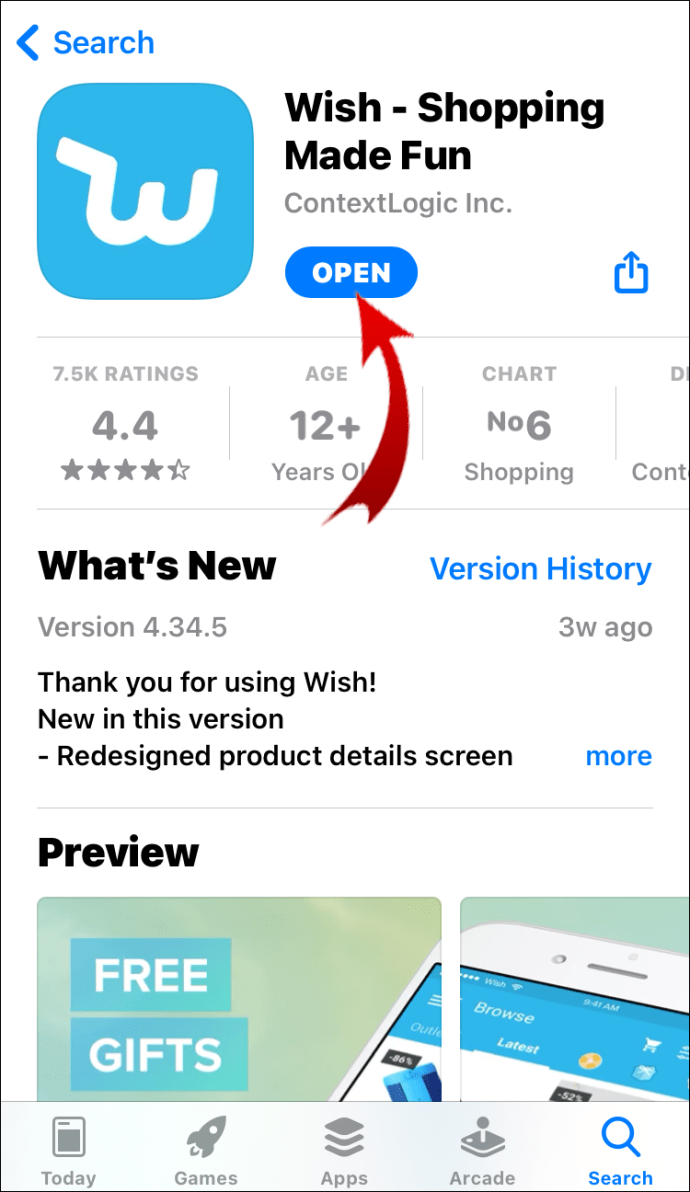
- เลือกเมนูแฮมเบอร์เกอร์จากด้านล่างขวา
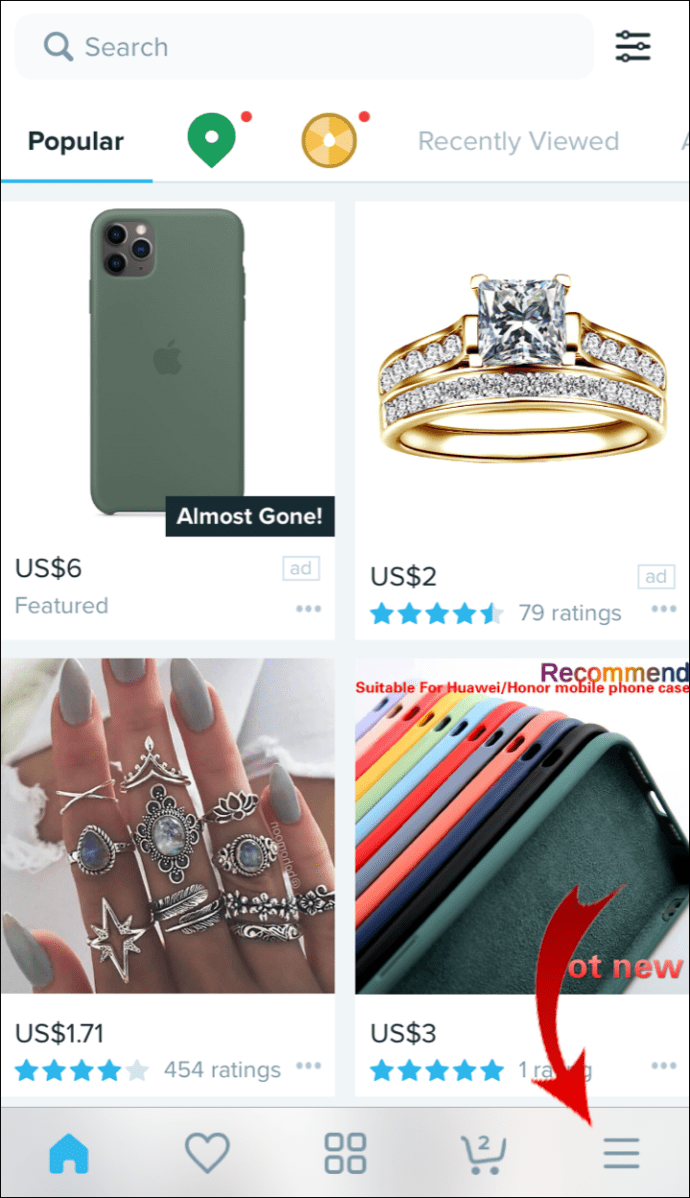
- เลือก “รับ 20 ดอลลาร์” หรืออาจกล่าวได้ว่าจำนวนเงินอื่น
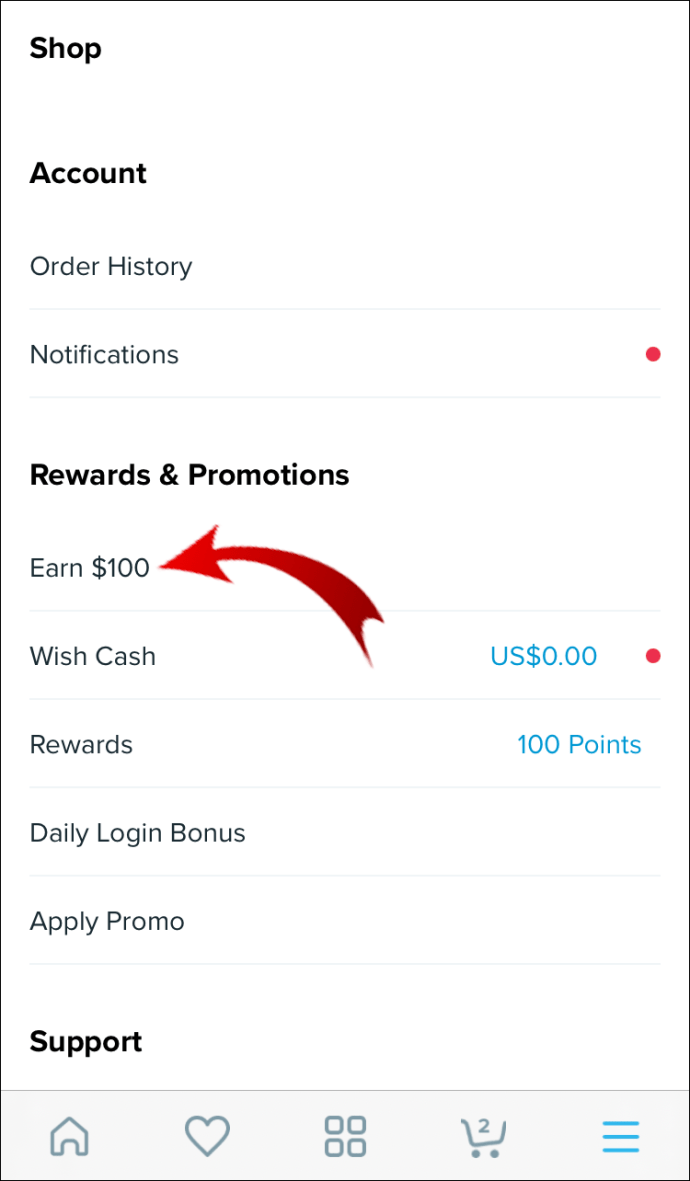
- คัดลอกรหัสคูปองที่แสดง
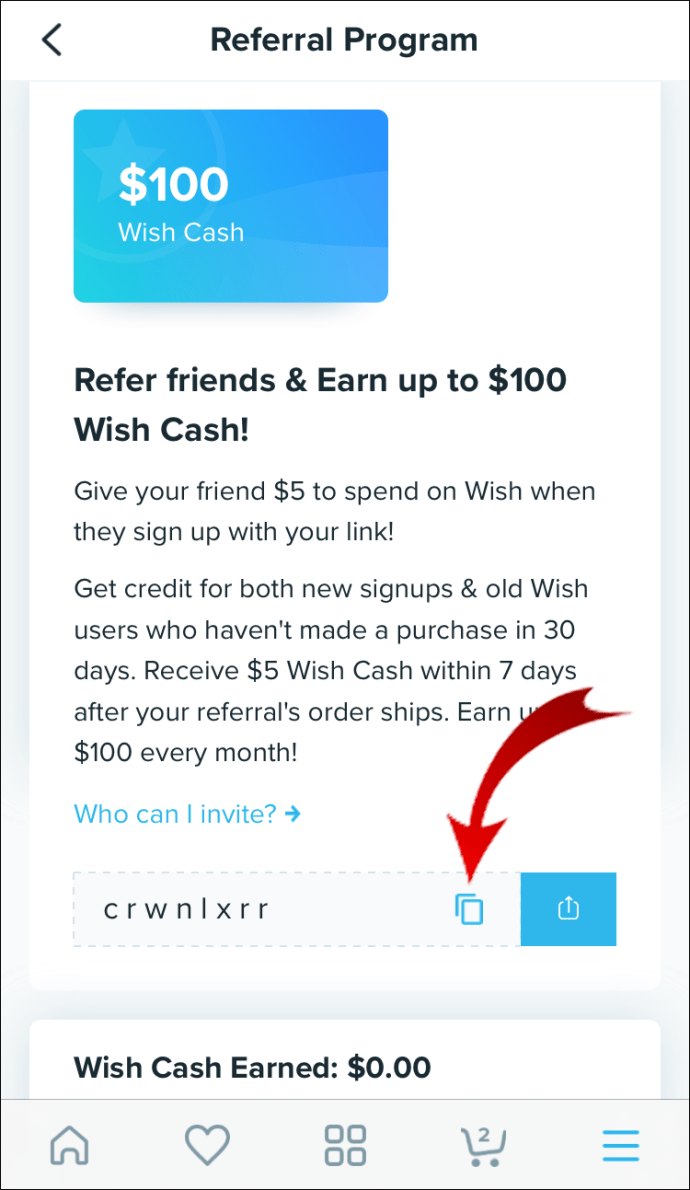
- คลิกที่ "เชิญเพื่อน" เพื่อส่งคูปองผ่าน WhatsApp, ข้อความ หรืออีเมล ฯลฯ
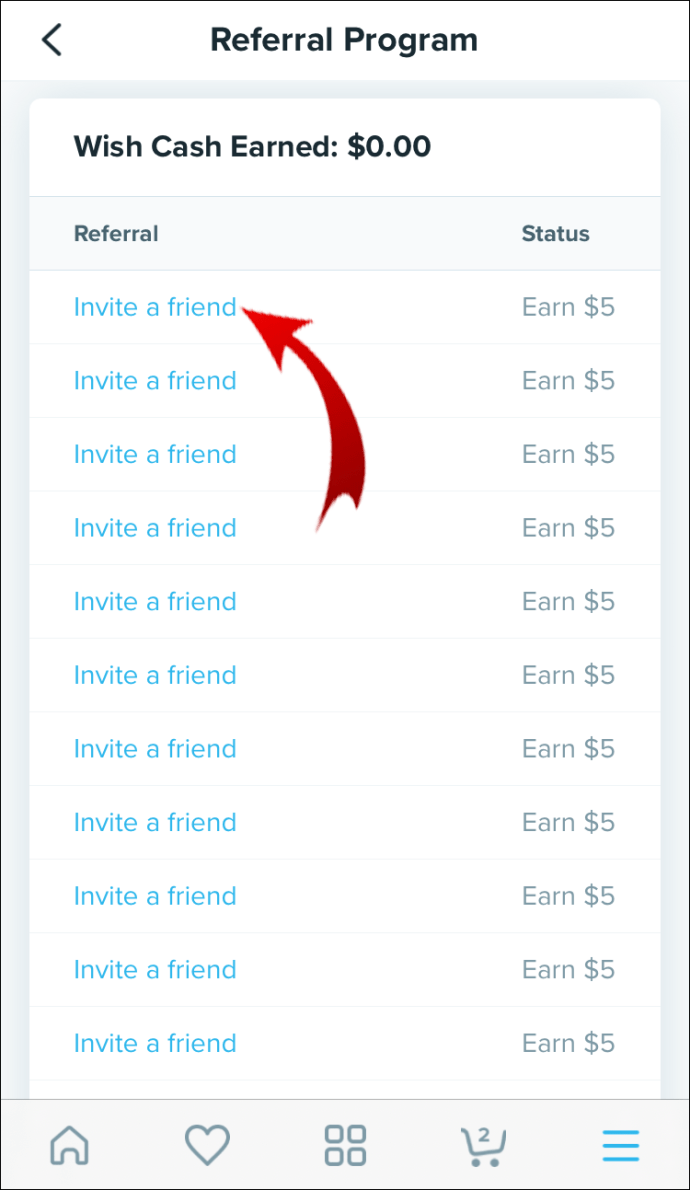
จากเดสก์ท็อปของคุณ:
- ในหน้าต่างเบราว์เซอร์ใหม่ ไปที่ www.wish.com
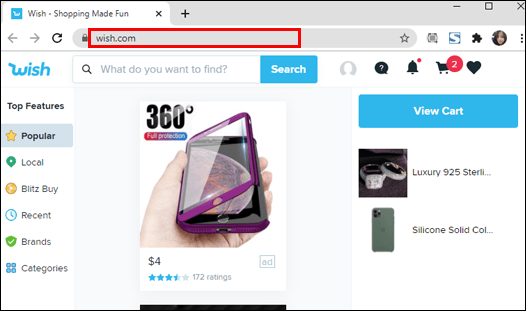
- คลิกชื่อโปรไฟล์/รูปภาพของคุณ ที่มุมบนขวาของหน้าจอ
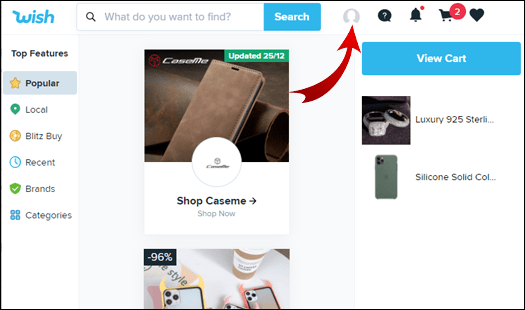
- เลือก “รับ 20 ดอลลาร์” หรืออาจกล่าวได้ว่าจำนวนเงินอื่น
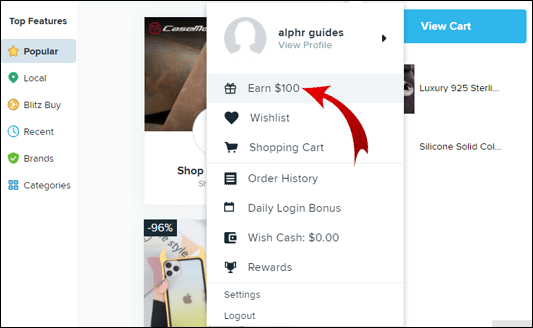
- คัดลอกรหัสคูปองที่แสดงและส่งไปให้ครอบครัวและเพื่อนของคุณ
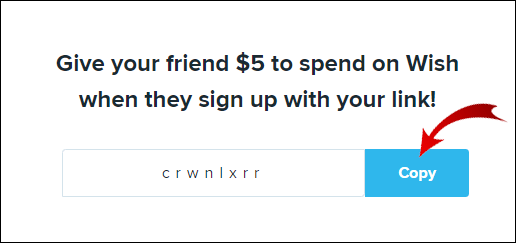
อีกทางหนึ่ง วิธีอื่นๆ ในการเผยแพร่รหัสคูปองของคุณให้กว้างไกล ได้แก่:
- การใช้บัญชีโซเชียลมีเดียของคุณ
- ใช้เว็บไซต์รหัสคูปองเพื่อส่งคูปองของคุณโดยป้อนรหัสคูปอง Wish
ใช้รหัสคูปอง
มีรหัสโปรโมชัน Wish มากมายบนอินเทอร์เน็ต และหากต้องการค้นหาเหล่านี้ ให้ป้อน "ไซต์รหัสคูปอง" หรือ "รหัสคูปองที่ต้องการ" ลงใน Google รหัสยังมีอยู่บนโซเชียลมีเดียเช่น เฟสบุ๊ค.
ในการใช้รหัสโปรโมชั่นกับการสั่งซื้อจากมือถือของคุณ:
- เข้าถึงแอพ Wish
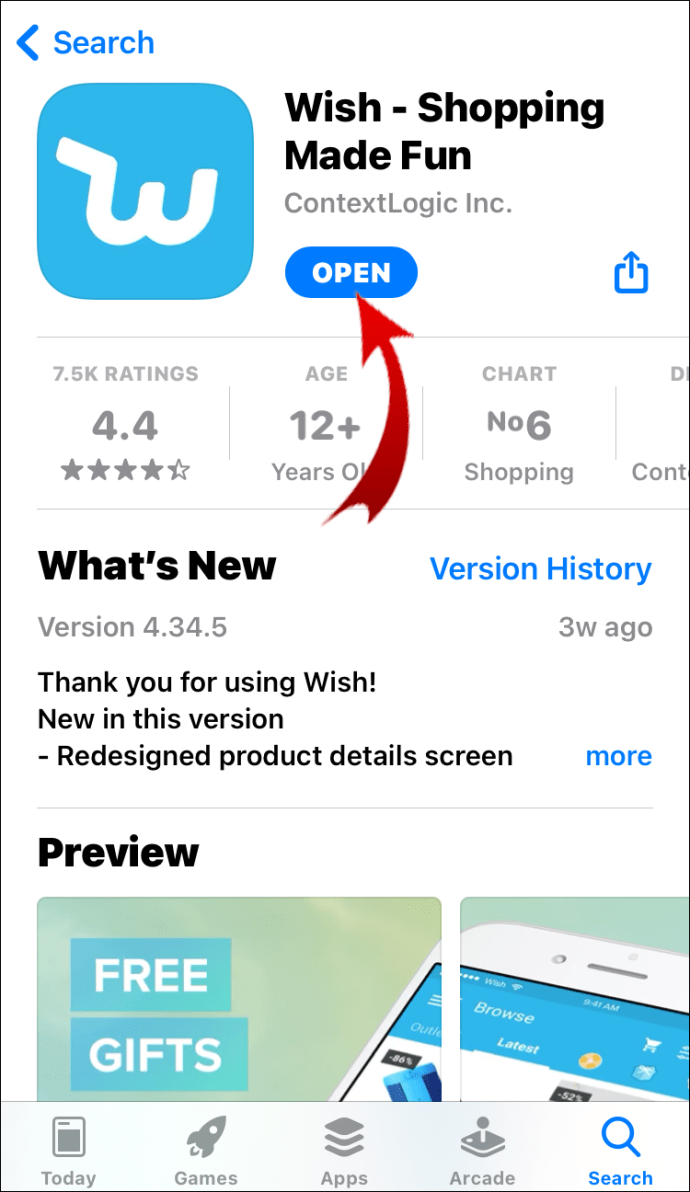
- ที่ด้านล่างของหน้าจอ ให้คลิกที่ไอคอนรถเข็น
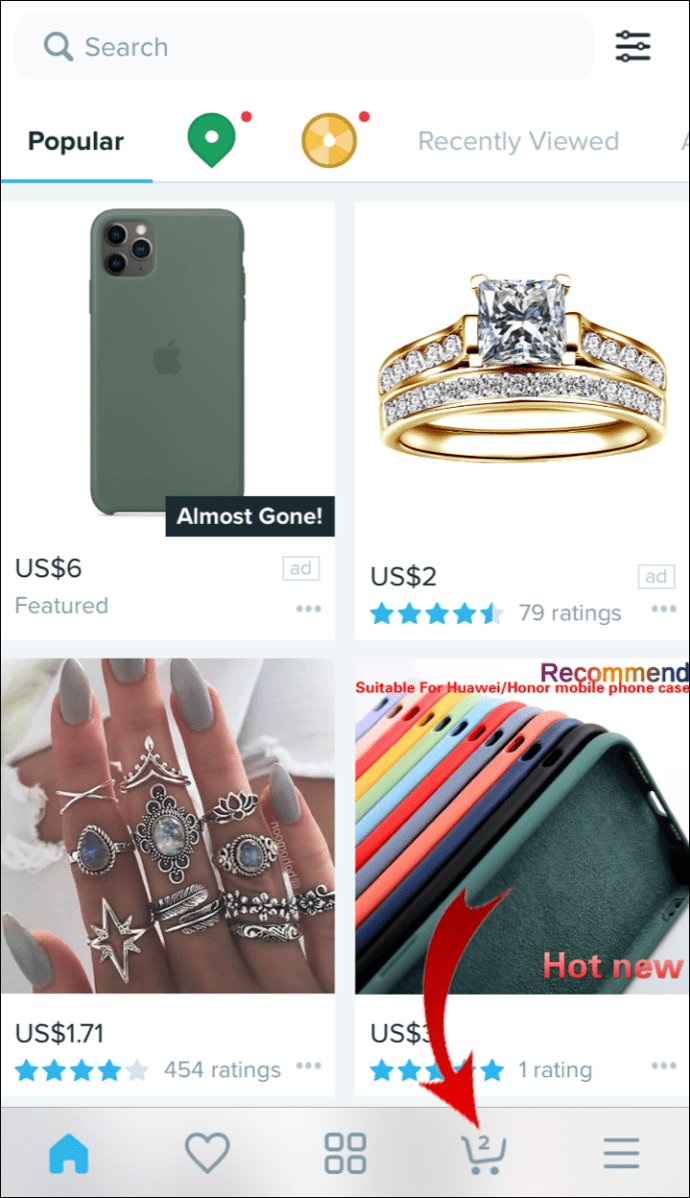
- เลื่อนลงไปที่ "สรุปคำสั่งซื้อ"
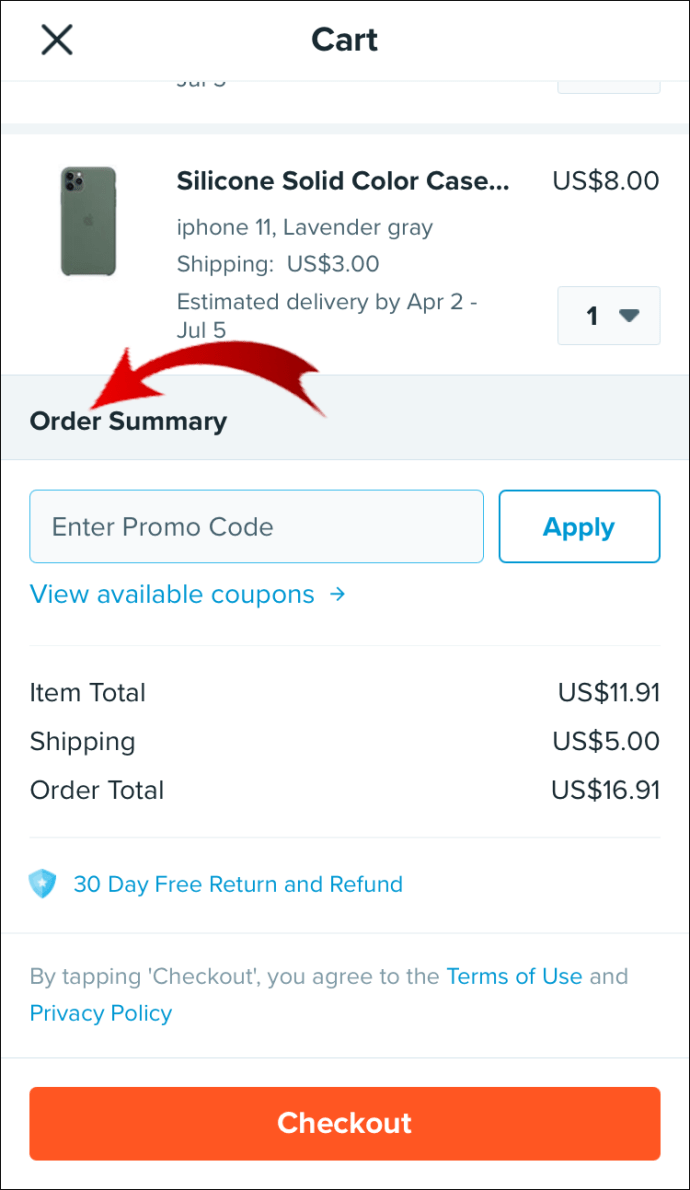
- วาง/พิมพ์รหัสโปรโมชั่นของคุณในช่อง “ป้อนรหัสโปรโมชั่น”
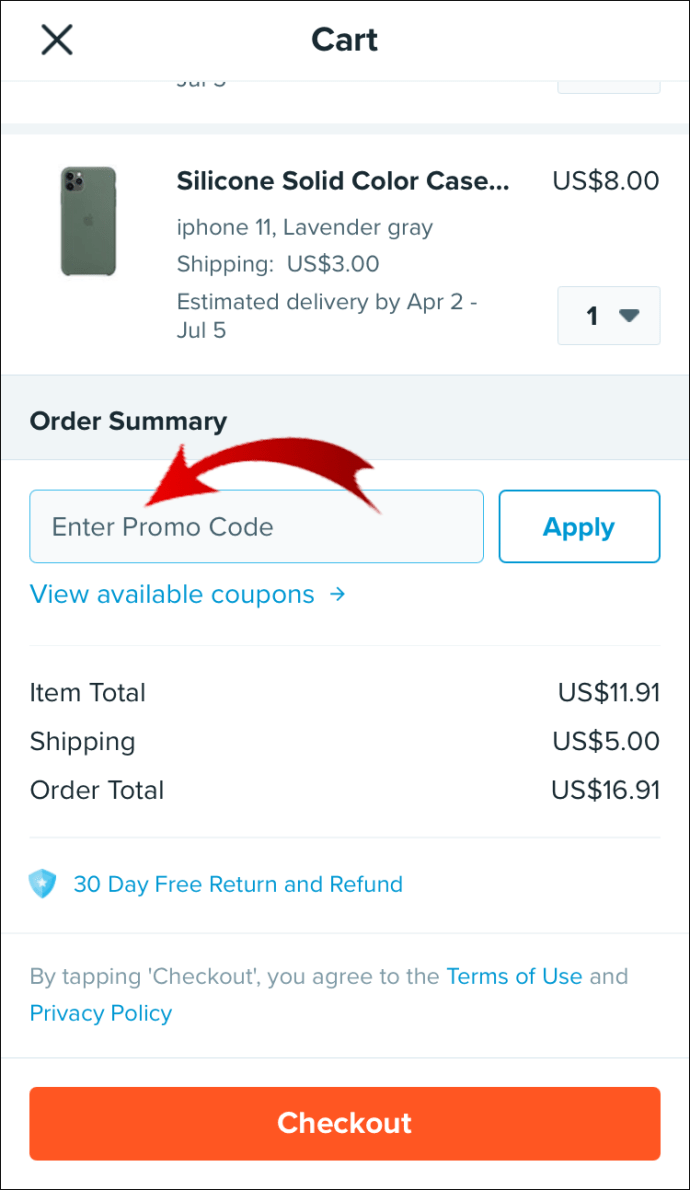
- เลือก “สมัคร”
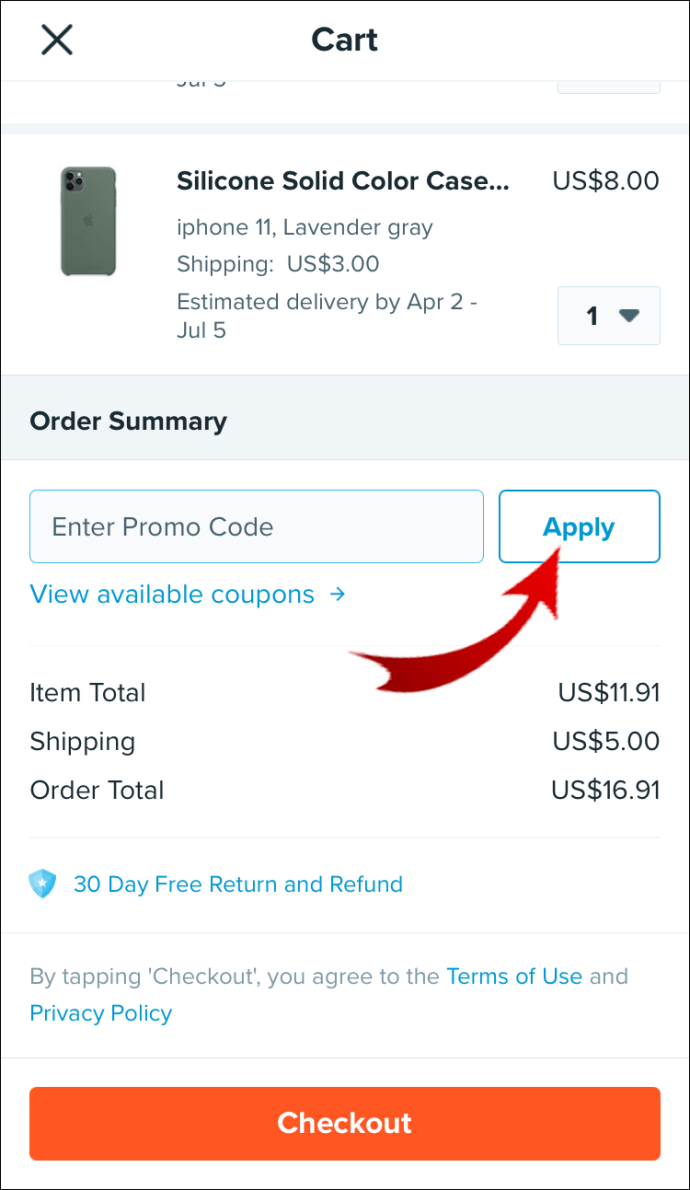
จากเดสก์ท็อปของคุณ:
- จากเบราว์เซอร์ใหม่ ให้ไปที่ www.wish.com/cart และลงชื่อเข้าใช้
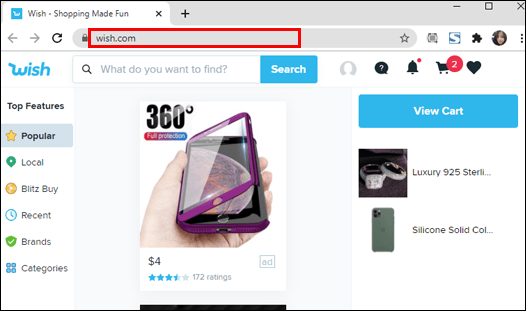
- ที่ "สรุปคำสั่งซื้อ" เลือก "ใช้คูปอง"
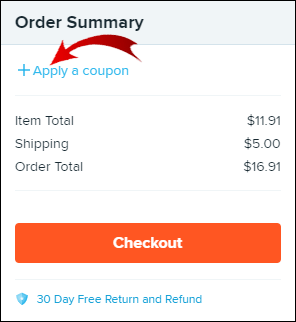
- วาง/พิมพ์รหัสโปรโมชั่นของคุณในช่อง “ป้อนรหัสโปรโมชั่น”
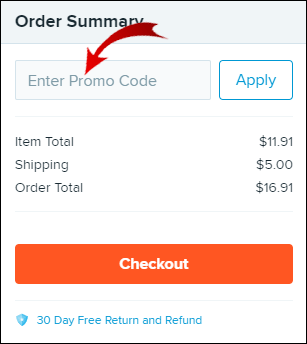
- เลือก “สมัคร”
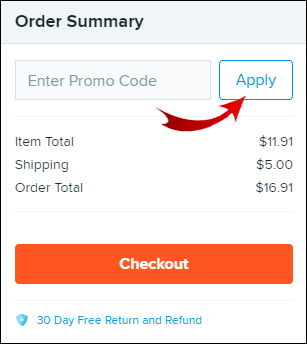
ค้นหาของสมนาคุณ
สินค้าอาจฟรี แต่โดยปกติ คุณจะต้องชำระค่าจัดส่ง ในการค้นหารายการฟรีบนมือถือของคุณ:
- เข้าถึงแอพ Wish
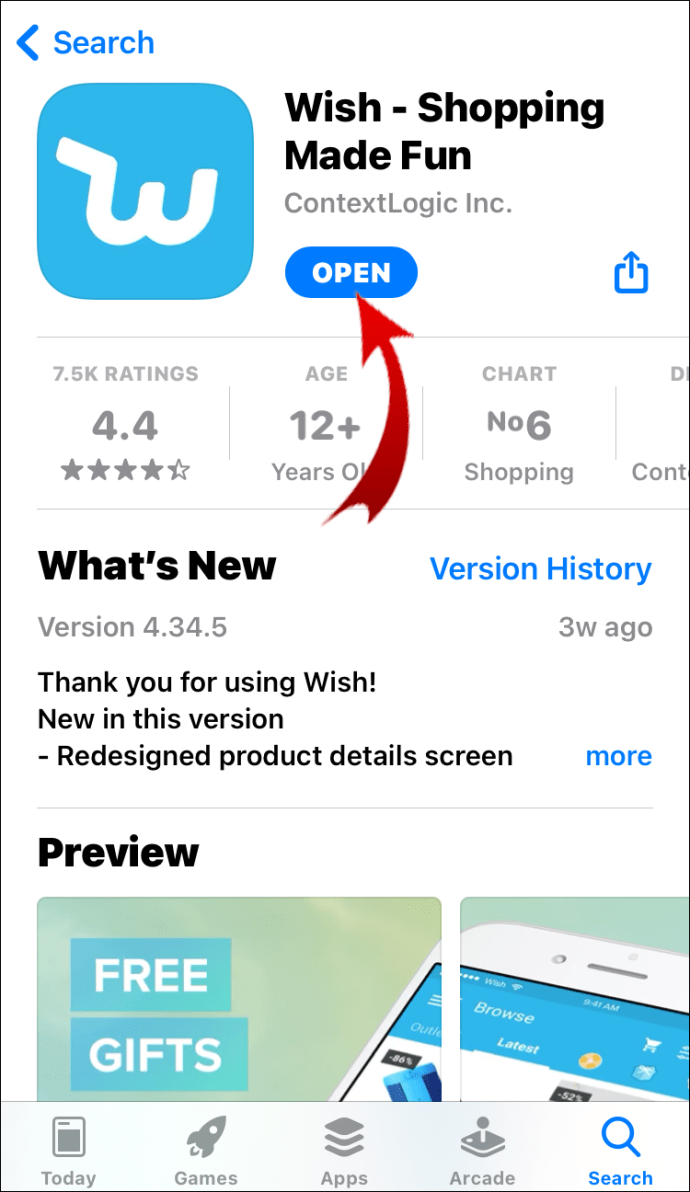
- จากด้านบนของหน้าจอ ให้คลิกที่แถบค้นหา
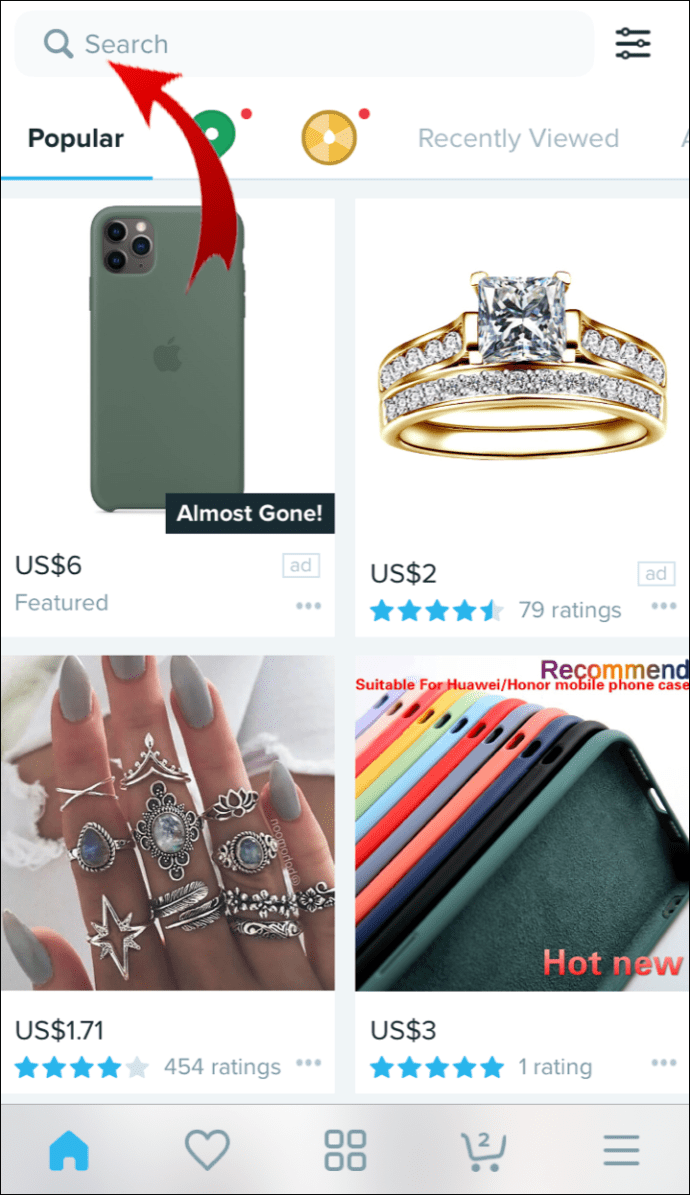
- พิมพ์ "ของฟรี" หรือ "รายการฟรี" จากนั้นเลือกจากรายการ
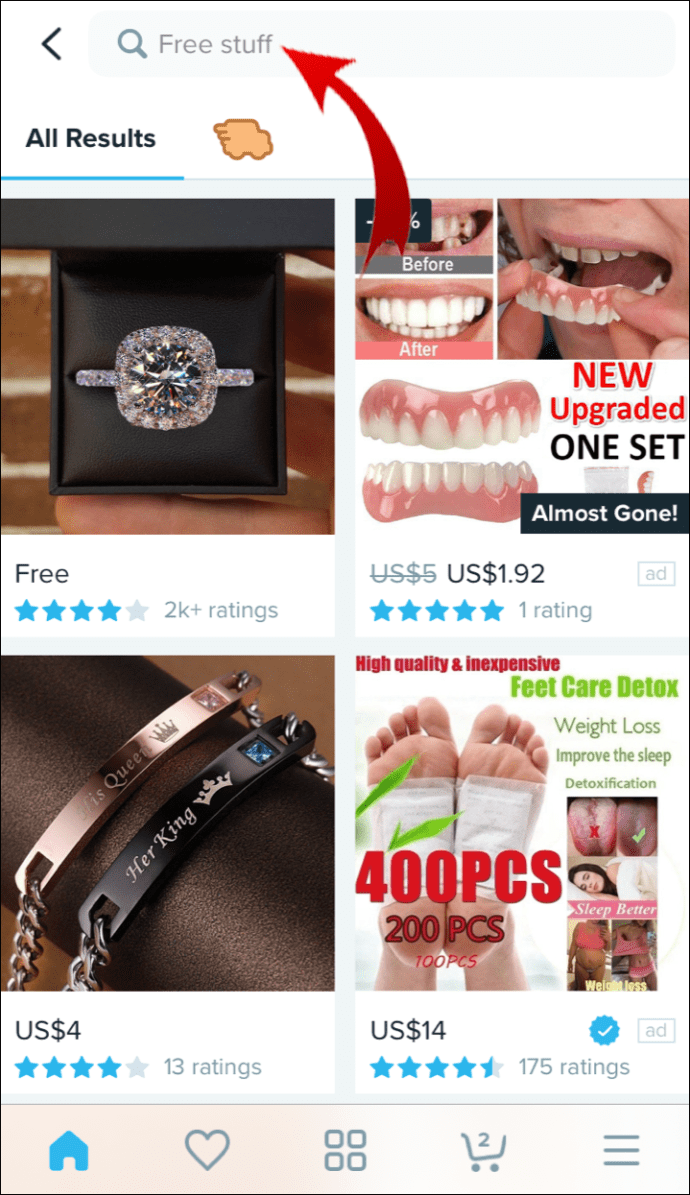
- สินค้าฟรีที่มีจำหน่ายจะแสดง
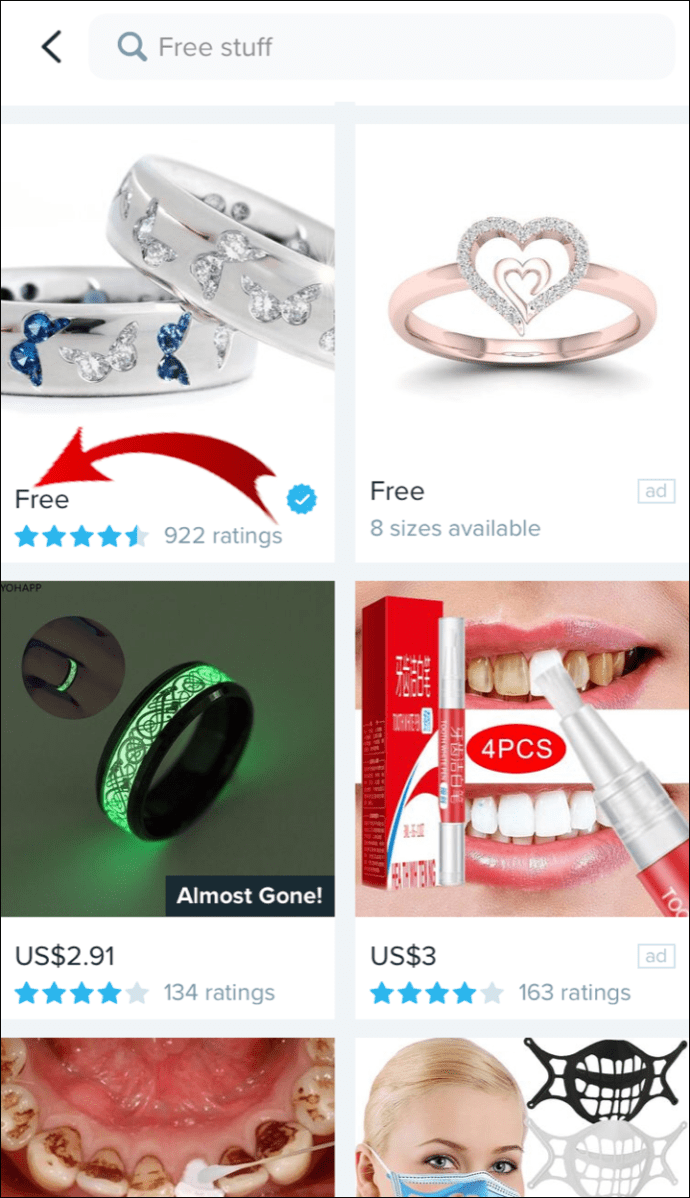
จากเดสก์ท็อปของคุณ:
- ในเบราว์เซอร์ใหม่ ให้ไปที่ www.wish.com
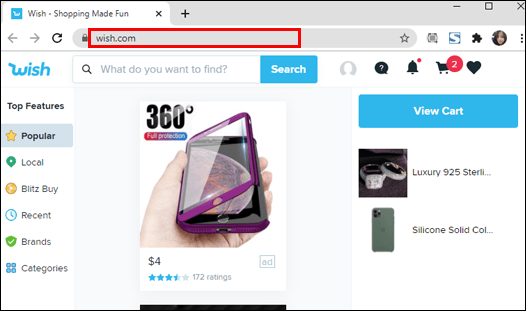
- ไปที่แถบค้นหาทางด้านขวาบนของหน้าจอ
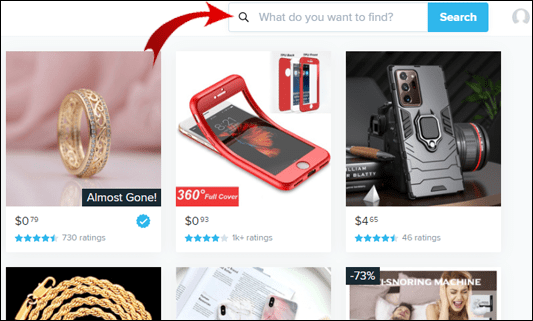
- พิมพ์ "ของฟรี" หรือ "รายการฟรี" จากนั้นเลือกจากรายการ
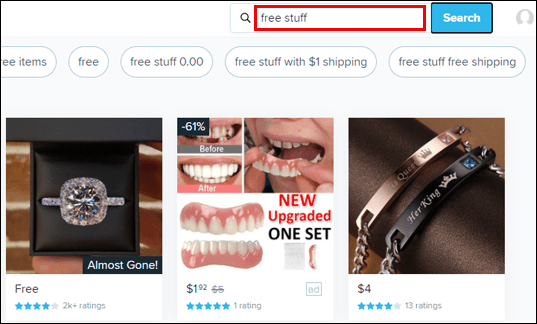
- สินค้าฟรีที่มีจำหน่ายจะแสดง
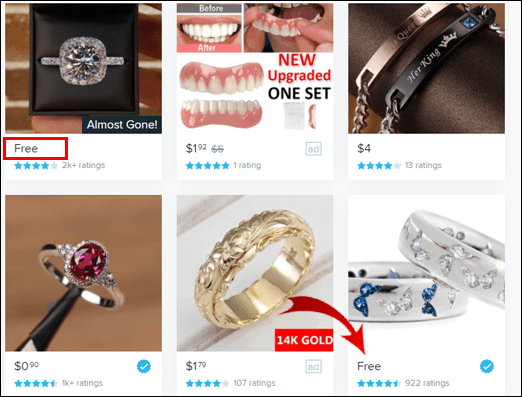
คำถามที่พบบ่อยเพิ่มเติม
สิ่งที่คุณสามารถซื้อได้บน Wish?
Wish.com เชื่อมโยงนักช็อปนับล้านทั่วโลกเพื่อนำเสนอทุกอย่างตั้งแต่ผลิตภัณฑ์พื้นฐานในชีวิตประจำวันไปจนถึงสินค้าที่สนุก สุ่มและแปลกประหลาด เป็นหนึ่งในแอพที่เติบโตเร็วที่สุดในโลก โดยขายได้กว่า 300 ล้านรายการ ไม่ว่าคุณจะกำลังมองหาหรือไม่ได้มองหารายการใด คุณมักจะพบสิ่งนั้นบนแพลตฟอร์มนี้
ฉันจะใช้แอพ Wish ได้อย่างไร
ขั้นแรก ไปที่ www.wish.com เพื่อสร้างบัญชีใหม่ จากนั้นในการสั่งซื้อผ่านมือถือของคุณ:
1. เข้าถึงแอพ Wish
2. คลิกที่รายการที่คุณต้องการซื้อหรือป้อนการค้นหาสำหรับแบรนด์หรือรายการเฉพาะ
3. หากมี ให้เลือกขนาด/สี
4. ที่ด้านล่างของหน้าจอ ให้คลิกที่ "ซื้อ"
5. ทำซ้ำขั้นตอนเหล่านี้เพื่อซื้อสินค้าเพิ่มเติม
6. เมื่อเสร็จแล้ว คลิกที่รถเข็นของคุณที่ด้านล่างของหน้าจอ
7. จากด้านบนของหน้าจอ เลือก "จัดส่งไปที่" และ "ชำระเงินด้วย" เพื่อตรวจสอบและยืนยันรายละเอียดการจัดส่งและการชำระเงินของคุณ
8. ตรวจสอบและยืนยันรายการรถเข็นของคุณ
9. ป้อนรหัสโปรโมชั่นของคุณตอนนี้หากคุณต้องการใช้กับคำสั่งซื้อของคุณ
10. ปัดไปทางขวาเพื่อชำระเงินที่ด้านล่างของหน้าจอ
จากเดสก์ท็อป:
1. ในเบราว์เซอร์ใหม่ ให้ไปที่ www.wish.com
2. คลิกที่รายการที่คุณต้องการซื้อหรือป้อนการค้นหาสำหรับแบรนด์หรือรายการเฉพาะ
3. หากมี ให้เลือกขนาด/สี
4. เลือกปุ่ม "ซื้อ"
5. ทำซ้ำขั้นตอนเหล่านี้เพื่อซื้อสินค้าเพิ่มเติม
6. เมื่อเสร็จแล้ว คลิกที่รถเข็นของคุณที่มุมบนขวาของหน้าจอ
7. เลือก "แก้ไข" ใต้ "การจัดส่ง" เพื่อตรวจสอบและยืนยันรายละเอียดการจัดส่งและการชำระเงินของคุณ
8. ตรวจสอบและยืนยันรายการรถเข็นของคุณ
9. ป้อนรหัสโปรโมชั่นของคุณตอนนี้หากคุณต้องการใช้กับคำสั่งซื้อของคุณ
10. ใต้ "สรุปคำสั่งซื้อ" ที่ด้านขวาของหน้าจอ ให้คลิกที่ "ชำระเงิน"
Wish App Catch คืออะไร?
ความไม่สะดวกหลักของการช็อปปิ้งบน Wish คือ:
• เวลาจัดส่งช้ามาก ต้องขอบคุณอัตราค่าขนส่งและสินค้าราคาถูกมากที่ส่งจากจีนและส่วนอื่นๆ ของเอเชีย การจัดส่งที่ใช้เวลาตั้งแต่สองถึงสี่สัปดาห์—บางครั้งอาจมากกว่านั้นเป็นเรื่องปกติ
• สินค้าไม่เป็นไปตามที่อธิบายไว้ มีรายงานว่ามีการขายสินค้าลอกเลียนแบบบน Wish เนื่องจากสินค้ามาจากผู้ผลิตโดยตรง การควบคุมคุณภาพจึงไม่ดีเท่า Amazon หรือ eBay สินค้าบางชนิดผลิตขึ้นโดยใช้วัสดุที่ถูกกว่า ดังนั้นคุณภาพโดยรวมจึงต่ำ
พยายามหาสินค้าคุณภาพดีโดยอ่านคำอธิบายและรีวิวอย่างละเอียด
PayPal ปลอดภัยที่จะใช้กับ Wish หรือไม่
Wish มีความปลอดภัยเท่ากับแพลตฟอร์มการช็อปปิ้งออนไลน์อื่นๆ และ PayPal จะรักษาข้อมูลทั้งหมดของคุณให้ปลอดภัย ผู้ที่ได้รับเงินของคุณจะไม่ได้รับข้อมูลทางการเงินของคุณ เช่น รายละเอียดบัตรเครดิตหรือบัญชีธนาคาร นอกจากนี้ การคุ้มครองการซื้อยังคุ้มครองคุณในกรณีที่เกิดปัญหา
ฉันจะดูสิ่งที่ฉันซื้อใน Wish ได้อย่างไร
หากต้องการดูประวัติการสั่งซื้อโดยใช้มือถือของคุณ:
1. เข้าถึงแอพ Wish
2. จากด้านล่างขวา เลือกเมนูแฮมเบอร์เกอร์
3. เลือก “ประวัติการสั่งซื้อ”
จากเดสก์ท็อปของคุณ:
1. ในเบราว์เซอร์ใหม่ ให้ไปที่ www.wish.com และลงชื่อเข้าใช้
2. จากมุมขวาบนของหน้า ให้วางเมาส์เหนือชื่อ/รูปภาพโปรไฟล์ของคุณ
3. เลือก “ประวัติการสั่งซื้อ”
ฉันจะทราบได้อย่างไรว่าแพ็คเกจของฉันอยู่ใน Wish?
ในการค้นหาข้อมูลการติดตามที่อัปเดตเกี่ยวกับแพ็คเกจของคุณโดยใช้มือถือของคุณ:
1. เข้าถึงแอพ Wish
2. จากด้านล่างขวา เลือกเมนูแฮมเบอร์เกอร์
3. เลือก “ประวัติการสั่งซื้อ”
4. คลิกที่รายการเพื่อดูประวัติการติดตามและวันที่จัดส่งโดยประมาณ
จากเดสก์ท็อปของคุณ:
1. ในเบราว์เซอร์ใหม่ ให้ไปที่ www.wish.com และลงชื่อเข้าใช้
2. จากมุมขวาบนของหน้า ให้วางเมาส์เหนือชื่อ/รูปภาพโปรไฟล์ของคุณ
3. เลือก “ประวัติการสั่งซื้อ”
4. คลิกที่รายการเพื่อดูประวัติการติดตามและวันที่จัดส่งโดยประมาณ
บันทึก: ขึ้นอยู่กับวิธีการจัดส่งที่ใช้ ข้อมูลการติดตามอาจถูกจำกัด
ฉันจะยกเลิกคำสั่งซื้อ Wish ได้อย่างไร
มีหน้าต่างแคบสำหรับยกเลิกคำสั่งซื้อของคุณ ในการจัดการสิ่งนี้โดยใช้มือถือของคุณ:
1. เข้าถึงแอพ Wish
2. เลือกเมนูแฮมเบอร์เกอร์ที่ด้านล่างขวามือของหน้าจอ
3. เลือก "การสนับสนุนลูกค้า" ใต้ส่วน "การสนับสนุน"
4. ที่ด้านล่างของหน้า "รับความช่วยเหลือ" เลือก "ติดต่อฝ่ายสนับสนุน"
ผู้ช่วยแชทของฝ่ายสนับสนุน Wish จะพร้อมให้ความช่วยเหลือในการยกเลิกคำสั่งซื้อของคุณ
จากเดสก์ท็อปของคุณ:
1. ในเบราว์เซอร์ใหม่ ให้ไปที่ www.wish.com และลงชื่อเข้าใช้
2. จากมุมขวาบนของหน้า ให้วางเมาส์เหนือชื่อ/รูปภาพโปรไฟล์ของคุณ
3. เลือก “ประวัติการสั่งซื้อ”
4. เลือกรายการที่คุณต้องการยกเลิก
5. ที่ด้านล่างของหน้า เลือก "ติดต่อฝ่ายสนับสนุน"
· ผู้ช่วยแชทของฝ่ายสนับสนุน Wish จะพร้อมให้ความช่วยเหลือในการยกเลิกคำสั่งซื้อของคุณ
บันทึก: Wish ไม่สามารถยกเลิกคำสั่งซื้อของคุณได้หากผ่านกรอบเวลาการยกเลิกหรือจัดส่งไปแล้ว คุณสามารถคืนสินค้าเพื่อรับเงินคืนเต็มจำนวน
ฉันจะได้รับเงินคืนสำหรับ Wish ได้อย่างไร
หากคุณพบว่ามีปัญหากับคำสั่งซื้อของคุณเมื่อได้รับ โปรดติดต่อทีมสนับสนุนเพื่อดำเนินการส่งคืนและคืนเงินภายใน 30 วันนับจากวันที่จัดส่ง
วิธีใช้ตัวกรองแอพ Wish
คุณสมบัติตัวกรอง Wish ช่วยเน้นการค้นหาบนมือถือของคุณโดยแสดงรายการโดย:
· สี
· ราคา
· เรตติ้งและ
· ขนาด
ผ่านเวอร์ชันเดสก์ท็อป คุณสามารถกรองโดย:
· เรตติ้ง
· ราคาและ
· วิธีจัดส่ง.
ในตัวอย่างนี้ เราจะกรองรายการ "แบรนด์" ด้วยคะแนนสี่ดาวขึ้นไป การทำเช่นนี้จากมือถือของคุณ:
1. เข้าถึงแอพ
2. เลือก “แบรนด์” จากหมวดหมู่แนวนอนที่แสดงด้านบน
3. เลือกไอคอนตัวกรองที่มุมบนขวาของหน้าจอ
4. ในการกรองตาม "ขนาด" "สี" หรือ "การให้คะแนน" ให้เลือกตัวเลือกที่เกี่ยวข้อง
5. เลือกตัวเลือกที่ต้องการกรอง เช่น หากต้องการดูผลิตภัณฑ์ที่มีคะแนนสี่ดาวขึ้นไป ให้เลือกตัวเลือกแรก “****& ขึ้นไป” แล้ว “เสร็จ”
หน้าจอจะแสดงข้อเสนอของแบรนด์ที่รายการได้รับการจัดอันดับดาวสี่ดวงขึ้นไป
จากเดสก์ท็อปของคุณ:
คุณลักษณะตัวกรองดูเหมือนจะทำงานแตกต่างไปจากเดสก์ท็อป สำหรับการเริ่มต้น ไอคอนจะไม่ปรากฏให้เห็น
· หากต้องการให้ไอคอนปรากฏขึ้น ให้ใส่คำว่า "ตัวกรอง" เป็นส่วนหนึ่งของการค้นหา
· จากนั้นเมื่อคลิกที่ไอคอนตัวกรอง คุณจะมีตัวเลือกในการกรองรายการตาม "การให้คะแนน" "ราคา" หรือ "วิธีการจัดส่ง"
บันทึก: ตัวอย่างเช่น หากคุณป้อนการค้นหา "ตัวกรองแฟชั่น" รวมทั้งได้รับไอคอนตัวกรอง ผลิตภัณฑ์ตัวกรองบางรายการจะรวมอยู่ในรายการแฟชั่นที่ Wish คิดว่าคุณสนใจ
ได้รับสิ่งที่คุณต้องการมากขึ้น
มาเถอะ พวกเราส่วนใหญ่ใช้ Wish เพื่อรับประโยชน์จากผลิตภัณฑ์ที่ลดราคา มีประโยชน์และแปลกใหม่มากมาย Wish ช่วยให้เรากรองสินค้ากว่า 300 ล้านรายการโดยเรียนรู้สิ่งที่เราชอบและคุณสมบัติตัวกรอง นอกจากนี้ยังมีโอกาสสร้างรายได้จากการหาลูกค้าใหม่ๆ และ/หรือส่งเสริมให้คนที่มีอยู่ซื้อของ
ตอนนี้เราได้แสดงให้คุณเห็นแล้วว่าคุณจะรับประโยชน์เพิ่มเติมจาก Wish และปรับปรุงประสบการณ์การช็อปปิ้งโดยรวมของคุณได้อย่างไร เราอยากรู้ว่าคุณเริ่มใช้โปรแกรมแนะนำของพวกเขาแล้วหรือยัง คุณใช้ตัวเลือกตัวกรองใด ๆ หรือไม่? แจ้งให้เราทราบในส่วนความคิดเห็นด้านล่าง